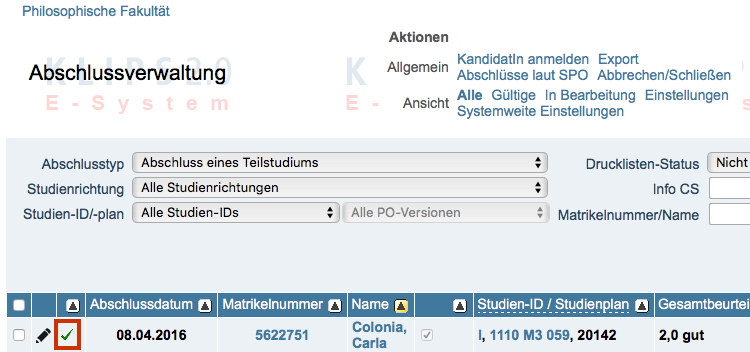Teilstudiengang gültig setzen
1. Sie befinden sich im Modul Abschlüsse im Fenster "Abschlussverwaltung".
2. Um einen Teilstudiengang zu bearbeiten und/oder gültig zu setzen, klicken Sie auf das Bleistift-Icon ![]() vor der/dem gewünschten Studierenden.
vor der/dem gewünschten Studierenden.
Es öffnet sich ein Fenster mit Daten der/des KandidatIn.
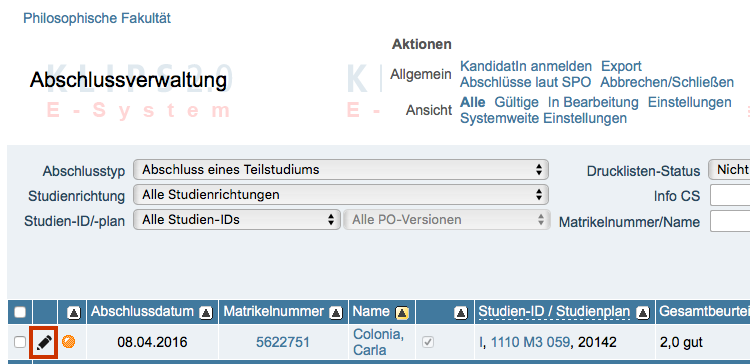
3. Zum Bearbeiten der verschiedenen Dateneinträge klicken Sie auf das jeweilige Bleistift-Icon ![]() .
.
4. Unter Prüfungsfächer/Prüfungen können alle Studiengangselemente eingesehen und angepasst werden, die dafür vorgesehen sind, auf dem Abschluss-ToR und Abschlusszeugnis zu erscheinen.
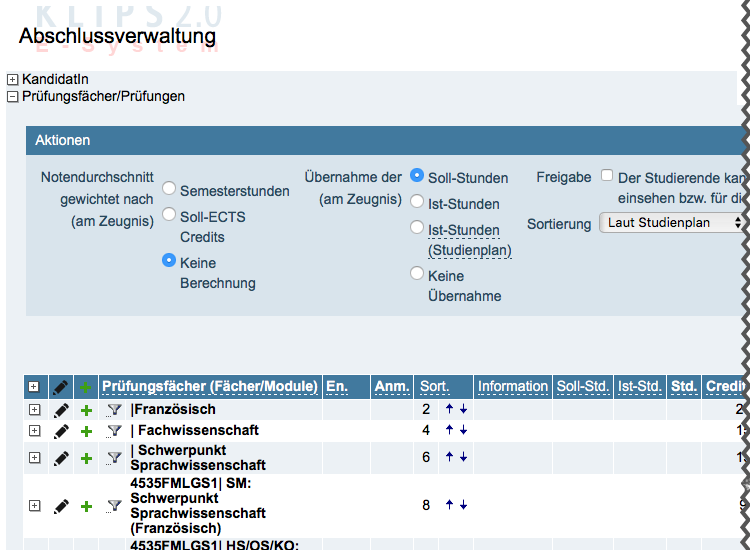
5. Zum Gültig setzen klicken Sie auf die Schaltfläche .
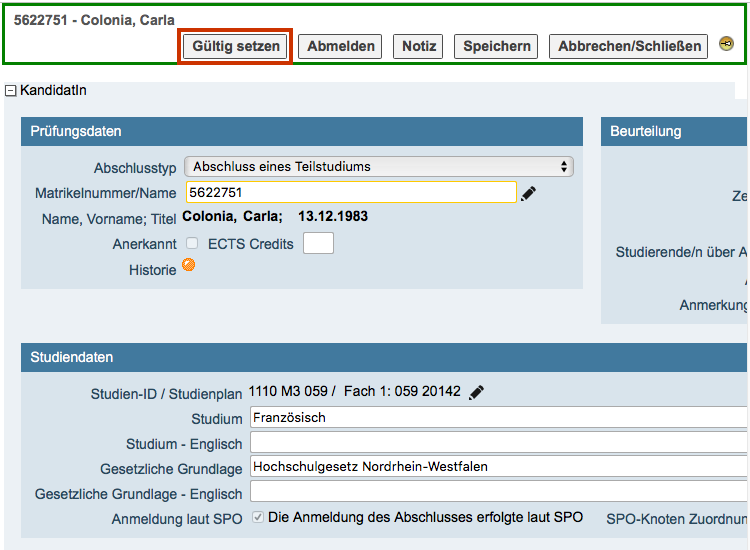
6. Bestätigen Sie die Aktion durch Klicken auf die Schaltfläche Gültigsetzen.
Das Gültig setzen wird durch ein Overlay bestätigt.
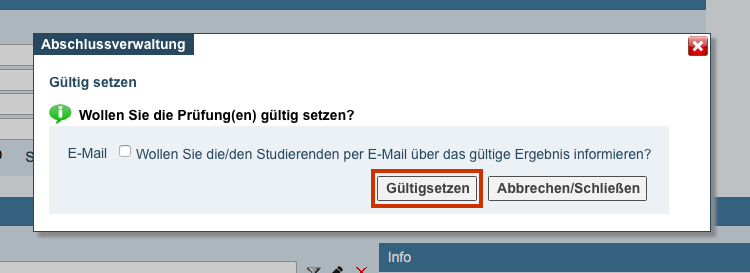
7. Im Fenster "Abschlussverwaltung" wird der Studierende mit grünem Haken angezeigt.